 Mail.app — стандартный почтовый клиент в Mac OS X — наряду с остальными программами является незаменимым помощником любого маковода. Если вы хоть раз «копались в его настройках, то обязательно видели, что он позволяет управлять подписями к письмам. Но не все знают, что для оформления подписи можно использовать HTML код и, в принципе, сделать её уникальной и непохожей на другие. Про это я и расскажу сегодня. А завтра, в качестве бонуса, расскажу про аналогичный твик для iPhone OS.
Mail.app — стандартный почтовый клиент в Mac OS X — наряду с остальными программами является незаменимым помощником любого маковода. Если вы хоть раз «копались в его настройках, то обязательно видели, что он позволяет управлять подписями к письмам. Но не все знают, что для оформления подписи можно использовать HTML код и, в принципе, сделать её уникальной и непохожей на другие. Про это я и расскажу сегодня. А завтра, в качестве бонуса, расскажу про аналогичный твик для iPhone OS.
Чтобы не томить наших читателей ожиданием — предлагаю кратко взглянуть на то, что у меня получилось в результате:
Первым делом, нам понадобится любой текстовый или HTML-редактор. На самом деле, не имеет особого значения, но лучше выбрать специальный инструмент, поскольку в нем вы сможете не только написать код, но и в пределах возможного поменять, при этом просматривая изменения. Наша подпись является простым HTML-текстом, который стилизирован при помощи CSS. К примеру, вот код того, что изображено на картинке выше:
<style>
#sig a:link{color: #690;}
#sig a:visited{color: #690;}
#sig a:hover{color: #690;}
</style>
<div id="sig" style="-webkit-text-size-adjust:none;line-height: 14px; margin: 6px 0; padding: 8px; border-top: 1px #999 dotted; border-bottom: 1px #999 dotted; font-family: 'Lucida Grande', Verdana, Arial, Sans-Serif; font-size: 10px; color: #555;">
<strong style="color: #690;">Alexey Plotnikov</strong>. Freelance web designer and blogger<br>
<a href="http://macovod.net" style="color: #690; text-decoration: none; border-bottom: 1px #999999 dotted;">Macovod.net</a> email: <a href="mailto:username@gmail.com" style="color: #690; text-decoration: none; border-bottom: 1px #999 dotted;">username [at] gmail.com</a></div>
Копируем этот текст, видоизменяем его как душе пожелается и сохраняем под любым именем (к примеру, signature.html). Далее, открываем этот файл в Safari и убеждаемся, что все выглядит нормально и правильно. Обязательно убедитесь в правильности всех ссылок, которые вы добавите!. Они должны указывать на ваши ресурсы, а не на мои 😉
Если все нормально, то в меню File (Файл) выбираем пункт меню «Save As» (Сохранить как) и сохраняем файл как .webarchive (в смысле, расширение у него такое будет).
Теперь нужно зайти в Mail.app и создать пустую подпись. В настройках программы, во вкладке Signatures (Подписи), нужно нажать на «плюс» и Mail создаст подпись «по-умолчанию» — т.е. добавит в неё ваше имя и адрес электронной почты.
На самом деле, на уровне системы в папке со всеми подписями пользователя был создан новый файл с расширением .webarchive. Поэтому трюк будет состоять в том, чтобы найти и заменить этот файл.
![]() В общем, выходим из Mail (все изменения сохраняются автоматически) и заходим в папку, которая располагается по адресу Home → Library → Mail → Signatures. Именно здесь и располагаются созданные файлы .webarchive с подписями. Если чуть ранее вы создавали свою первую подпись, то файл будет только один, но если файлов несколько, то придется открывать каждый в Safari по двойному клику и по очереди искать необходимый.
В общем, выходим из Mail (все изменения сохраняются автоматически) и заходим в папку, которая располагается по адресу Home → Library → Mail → Signatures. Именно здесь и располагаются созданные файлы .webarchive с подписями. Если чуть ранее вы создавали свою первую подпись, то файл будет только один, но если файлов несколько, то придется открывать каждый в Safari по двойному клику и по очереди искать необходимый.
После того, как мы нашли заменяемый файл, нужно скопировать его имя и заменить имя на созданном нами signature.webarchive (должно получиться что-то длинное типа «E6C4D0E3-AD6A-41EC-A658-3386F1144C9F.webarchive»). Готово? Тогда копируем с заменой файл с нашей подписью в папку Signatures и снова запускаем Mail. В настройках почтовика вместо «голого» текста должна появиться наша новая и красивая подпись. Если вы пользуетесь несколькими аккаунтами почты, то её можно назначить либо для какого-нибудь конкретного ящика или для всех сразу.
Небольшое дополнение. Письма, полученный на iPhone тоже будут показывать эту подпись. Кроме того, мы использовали специальный атрибут в CSS (-webkit-text-size-adjust: none;), который будет препятствовать масштабированию текста на экране телефона. Поэтому если вы хотите, чтобы на мобильном гаджете ваша подпись выглядела красиво — придется немного поэкспериментировать с размерами, шрифтами итд. Однако чего точно не стоит делать — так это добавлять изображения. Даже многие популярные веб-сервисы прежде несколько раз «подумают» и переспросят перед тем, как показать изображение в письме.
Постараюсь в ближайшее время опубликовать подобный гайд по твику подписи в iPhone OS.


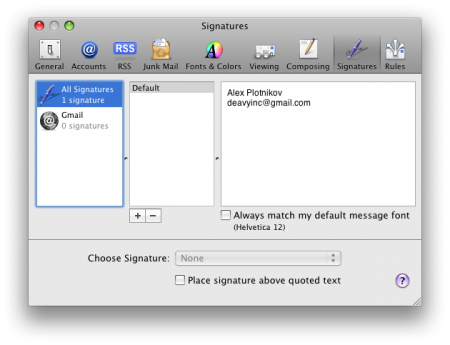
Последние комментарии